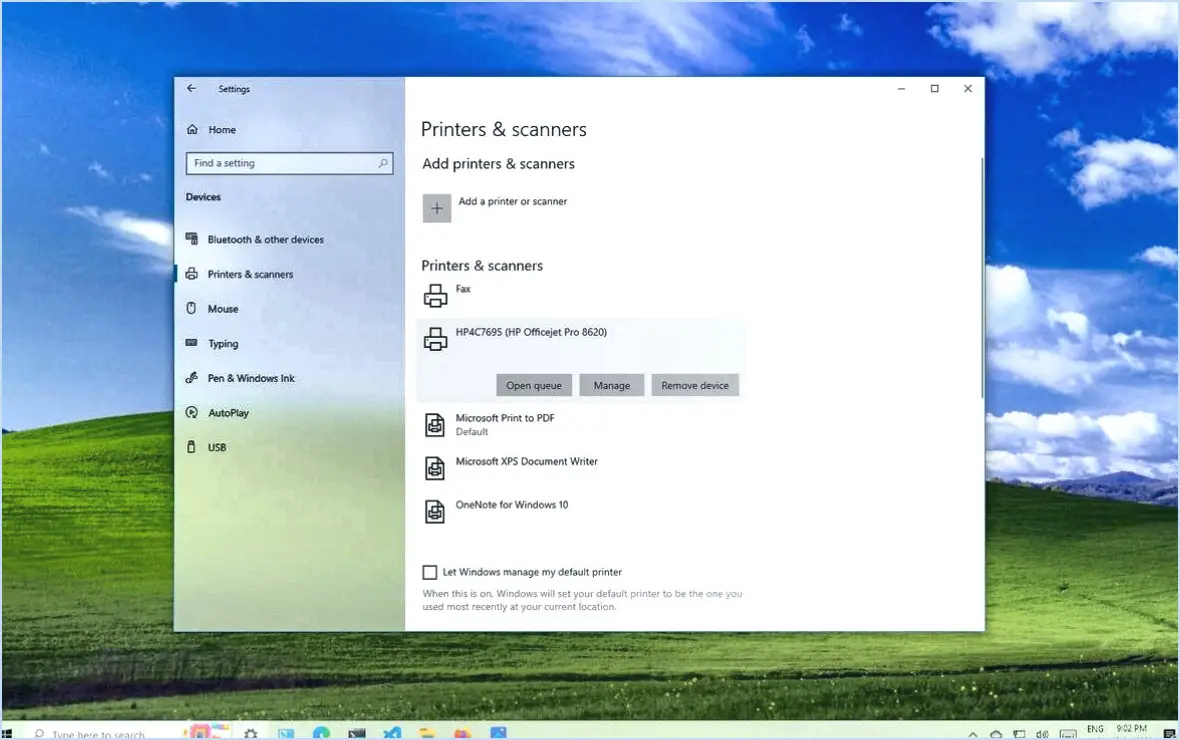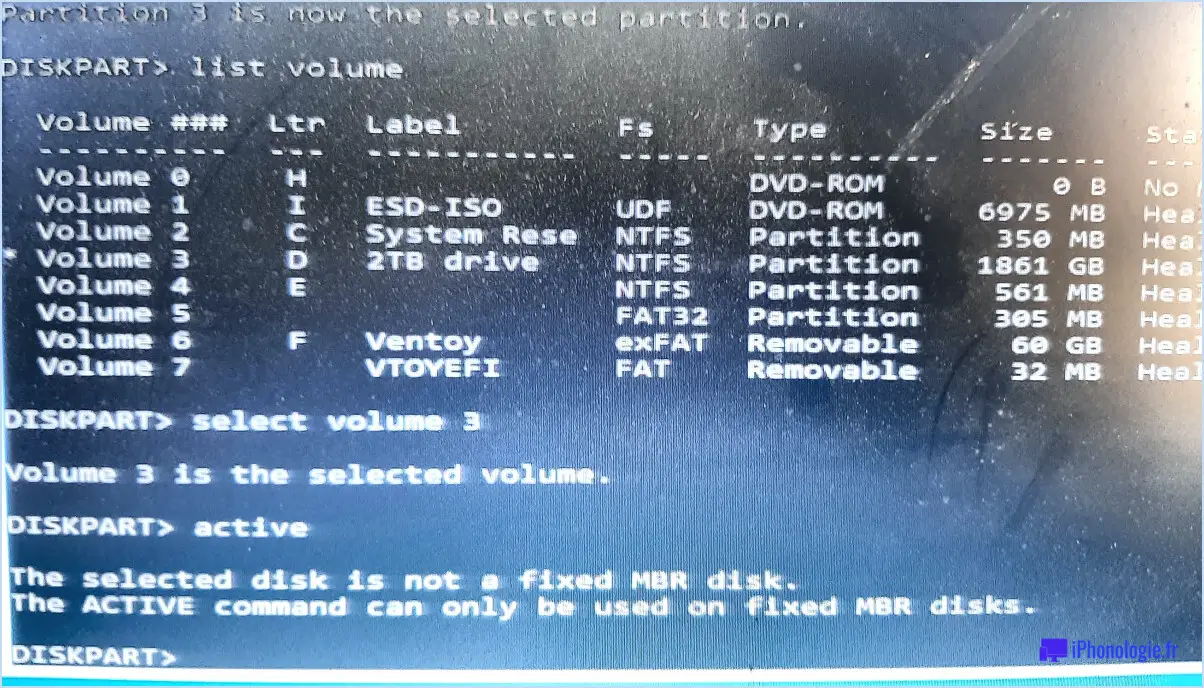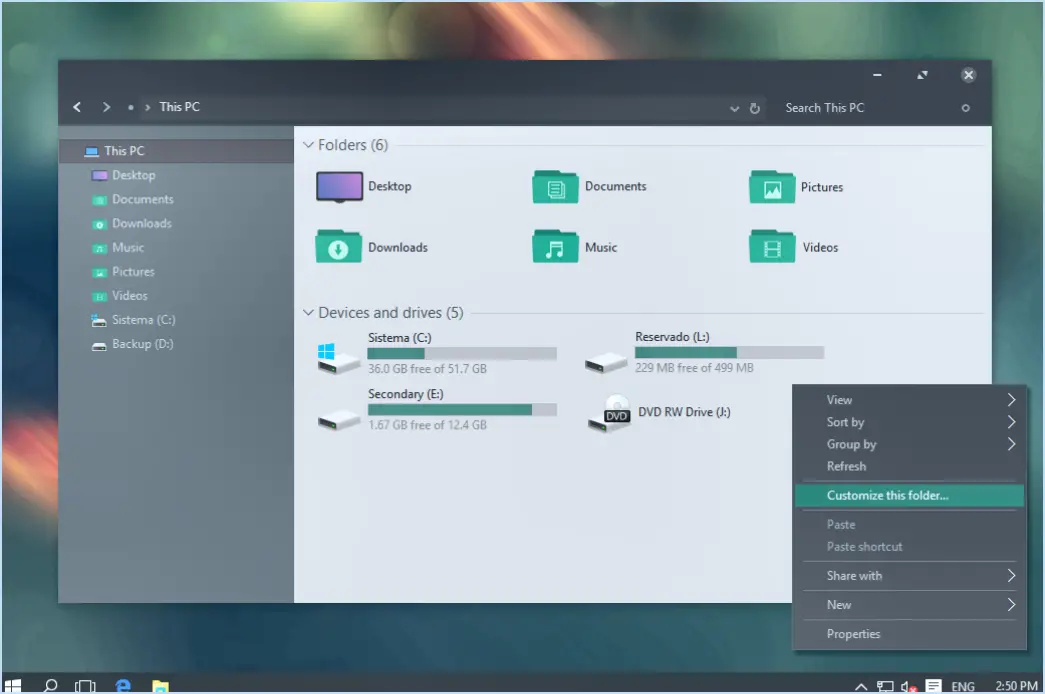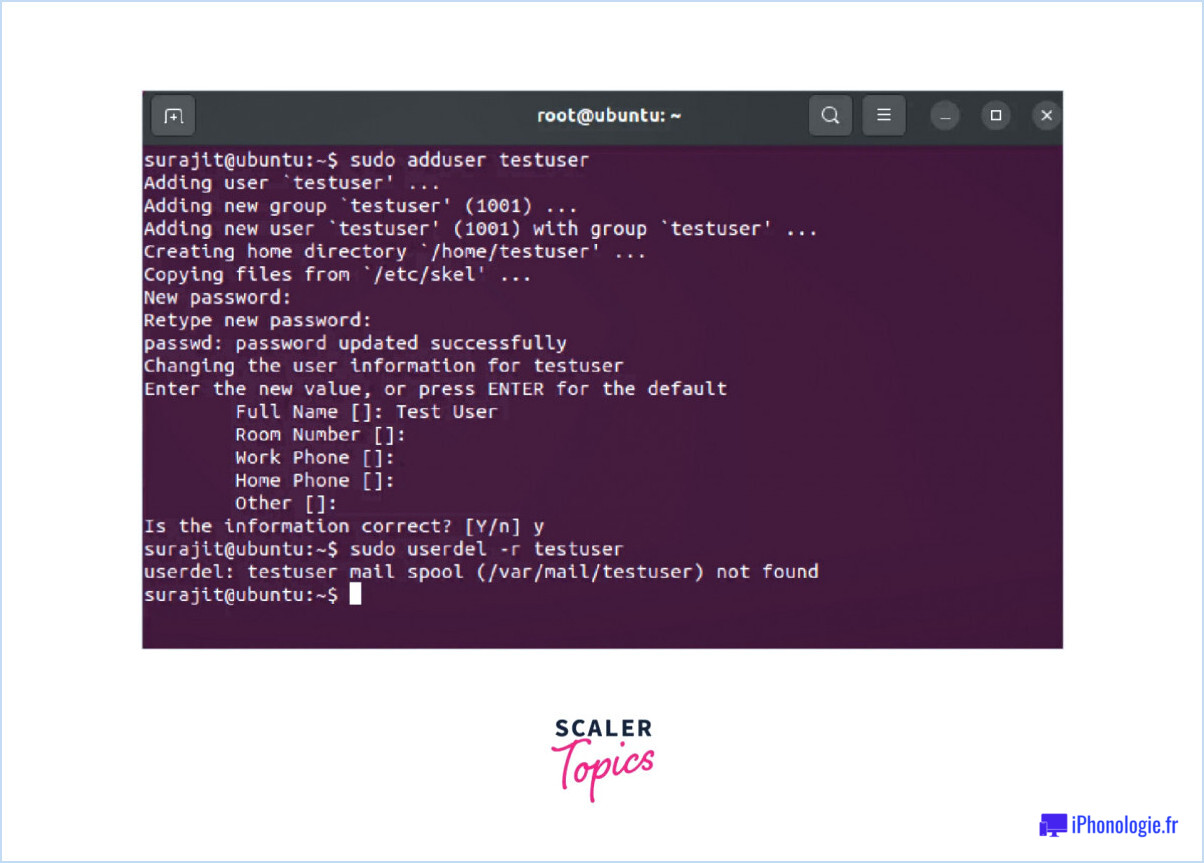Pourquoi la mise à jour de Windows prend-elle tant de temps?

Les mises à jour de Windows peuvent prendre un temps considérable en raison de divers facteurs qui influencent le processus de téléchargement et d'installation. Comprendre les raisons de ce délai peut aider les utilisateurs à gérer leurs attentes et à éviter les frustrations.
- Taille et complexité des mises à jour : La taille et la complexité de la mise à jour jouent un rôle important dans le temps nécessaire à l'installation. Les mises à jour plus importantes comportant de nombreux changements et améliorations nécessiteront naturellement plus de temps pour être téléchargées et intégrées dans le système existant.
- Vitesse de la connexion Internet : La vitesse de votre connexion Internet influe directement sur la rapidité avec laquelle la mise à jour peut être téléchargée. Les connexions Internet plus lentes se traduiront naturellement par des délais de mise à jour plus longs.
- Charge du serveur : Lorsqu'une nouvelle mise à jour est publiée, des millions d'utilisateurs peuvent tenter de la télécharger simultanément. La charge élevée du serveur peut provoquer des encombrements et des ralentissements, entraînant des temps de téléchargement plus longs.
- Spécifications matérielles : Les performances du matériel de votre ordinateur peuvent influencer le processus de mise à jour. Les machines plus anciennes ou moins puissantes peuvent prendre plus de temps pour traiter les changements et les mettre en œuvre.
- Tâches de fond : Pendant l'installation de la mise à jour, Windows peut exécuter d'autres tâches en arrière-plan, telles que la maintenance du système ou la recherche de logiciels malveillants. Ces processus simultanés peuvent prolonger la durée totale de la mise à jour.
- État du système : Si votre système a d'importantes mises à jour en attente ou des problèmes non résolus, la mise à jour actuelle peut prendre plus de temps car elle doit interagir avec les composants existants du système.
- Interférence du logiciel : Certains logiciels tiers ou programmes de sécurité peuvent interférer avec le processus de mise à jour, entraînant des retards ou même l'échec de l'installation.
Pour minimiser le temps de mise à jour et éviter les interruptions pendant les tâches essentielles, tenez compte des conseils suivants :
- Planifiez les mises à jour : Planifiez les mises à jour pendant les périodes de faible activité afin de réduire l'impact sur votre productivité.
- Connexion Internet stable : Utilisez une connexion internet fiable et rapide pour garantir un téléchargement et une installation sans heurts.
- Mettez à jour régulièrement : Les petites mises à jour régulières permettent d'éviter les mises à jour plus importantes qui prennent beaucoup de temps.
- Fermez les applications en arrière-plan : Fermez les programmes inutiles pour libérer les ressources du système et accélérer le processus de mise à jour.
En comprenant les facteurs qui contribuent à prolonger les délais de mise à jour et en mettant en œuvre ces stratégies, les utilisateurs peuvent rendre l'expérience de mise à jour de Windows plus fluide et moins perturbante pour leurs activités quotidiennes.
Pourquoi la mise à jour de mon ordinateur portable prend-elle des heures?
Plusieurs raisons peuvent expliquer pourquoi la mise à jour de votre ordinateur portable prend des heures :
- Connexion Internet: Une connexion internet lente ou instable peut ralentir considérablement le processus de mise à jour, car l'ordinateur portable a besoin d'une connexion stable pour télécharger les fichiers nécessaires.
- Taille de la mise à jour: Les mises à jour importantes, en particulier les mises à niveau majeures du système, peuvent prendre plus de temps à télécharger et à installer en raison de la taille même des fichiers.
- Charge du serveur: Si de nombreux utilisateurs tentent de mettre à jour leur ordinateur portable simultanément, cela peut entraîner une congestion du serveur, ce qui se traduit par des vitesses de téléchargement plus lentes.
- Spécifications matérielles: Les ordinateurs portables plus anciens ou moins puissants peuvent prendre plus de temps pour traiter et appliquer les mises à jour par rapport aux machines plus récentes et plus robustes.
- Conflits logiciels: Parfois, les logiciels ou pilotes existants sur votre ordinateur portable peuvent entrer en conflit avec la mise à jour, ce qui entraîne des retards dans le processus d'installation.
- Processus d'arrière-plan: D'autres programmes fonctionnant en arrière-plan peuvent utiliser les ressources du système, ralentissant ainsi le processus de mise à jour.
Pour accélérer les mises à jour, assurez-vous d'une connexion internet stable, fermez les programmes inutiles et maintenez le matériel et les logiciels de votre ordinateur portable à jour.
Pourquoi la mise à jour de Windows 11 est-elle si longue?
La publication tardive des mises à jour de Windows 11 peut être attribuée à plusieurs facteurs. Tout d'abord, Microsoft adopte une approche prudente afin de garantir un déploiement en douceur et de minimiser les problèmes potentiels. En outre, les mises à jour sont publiées progressivement, ce qui peut entraîner des temps d'attente plus longs pour certains utilisateurs. Les préoccupations relatives à la mise en œuvre correcte et à la sécurité ont également contribué à ce processus de mise à jour méticuleux. Malgré la lenteur du processus, cette approche vise à offrir aux utilisateurs une expérience plus stable et plus sûre.
Comment savoir si la mise à jour de Windows est bloquée?
Pour vérifier si votre mise à jour Windows est bloquée, suivez les étapes suivantes :
- Exécutez la mise à jour de Windows: Trouvez l'utilitaire Windows Update dans le menu Démarrer et ouvrez "Propriétés" sur le côté droit de la fenêtre. Il affichera une liste des mises à jour installées et des mises à jour en attente.
- Rechercher les mises à jour non installées: Si vous voyez des mises à jour en attente d'installation, marquées par des symboles de flèche, elles doivent être installées avant de continuer.
Si aucune mise à jour n'est en attente ou si la progression de l'installation semble figée pendant une période prolongée, il se peut que votre mise à jour soit bloquée. Dans ce cas, il est conseillé de redémarrer l'ordinateur et de relancer Windows Update.
Combien d'heures dure la mise à jour de Windows 11?
La durée des mises à jour de Windows 11 peut varier en fonction de plusieurs facteurs, notamment le matériel de votre ordinateur et la vitesse d'internet. En moyenne, une mise à jour de Windows 11 peut durer de 30 minutes à 2 heures pour terminer. Toutefois, les mises à jour de fonctionnalités plus importantes, telles que la mise à jour de fonctionnalités de Windows 11 (KB2736468), peuvent prendre plus de temps, voire jusqu'à 2 à 3 heures voire plus dans certains cas. Pour garantir un processus de mise à jour plus fluide, il est conseillé de sauvegarder vos données importantes avant de lancer toute mise à jour majeure du système. En outre, le fait de connecter votre appareil à une connexion Internet stable peut contribuer à accélérer le processus de téléchargement et d'installation.
Puis-je accélérer la mise à jour de Windows 11?
Oui, vous pouvez accélérer Windows 11 update en utilisant la fonction Conseiller de mise à jour à l'aide de l'outil Upgrade Advisor . Cet outil de mise à niveau de Windows 10 contribue à accélérer le processus en vous permettant de sélectionner les mises à jour préférées et leur calendrier d'installation. Il offre également un moyen pratique de surveiller et de gérer efficacement les mises à jour.
Que se passe-t-il si vous interrompez la mise à jour de Windows?
Interruption Mise à jour de Windows peut avoir des conséquences néfastes pour votre ordinateur. Processus importants peuvent être laissés inachevés, ce qui peut entraîner des conséquences négatives pour votre ordinateur. problèmes logiciels potentiels. Voici quelques-uns des résultats possibles :
- Blocage du système: L'interruption de la mise à jour peut laisser votre système dans un état instable, entraînant des pannes et des erreurs inattendues.
- Perte de données: Les mises à jour incomplètes peuvent entraîner une corruption ou une perte de données, en particulier si des fichiers critiques ont été modifiés pendant le processus interrompu.
- Dysfonctionnements du logiciel: L'interruption des mises à jour peut entraîner divers dysfonctionnements logiciels, faisant en sorte que les applications se comportent de manière inattendue ou ne fonctionnent pas correctement.
- Vulnérabilités de sécurité : Les mises à jour inachevées peuvent laisser votre système exposé à des menaces de sécurité, car les correctifs et les corrections n'ont pas été appliqués.
Pour éviter ces problèmes, il est essentiel de laisser les mises à jour de Windows se terminer sans interruption afin de garantir la stabilité, la sécurité et le bon fonctionnement de votre ordinateur.
Comment annuler une mise à jour de Windows?
Pour annuler une mise à jour de Windows, procédez comme suit :
- Connectez-vous à votre compte Microsoft et accédez à la page Mise à jour. & Sécurité.
- Dans la partie gauche de l'écran, cliquez sur votre nom pour accéder à la liste des mises à jour programmées.
- Faites défiler la liste jusqu'en bas et cliquez sur "Annuler la mise à jour".
- Une invite apparaît, vous demandant si vous voulez continuer ou arrêter l'installation de la mise à jour.
- Si vous choisissez de continuer, votre ordinateur redémarrera et la mise à jour sera installée.
- Si vous choisissez d'arrêter l'installation, votre ordinateur restera verrouillé jusqu'à ce qu'il soit redémarré à partir de zéro.
N'oubliez pas que l'annulation d'une mise à jour signifie que vous ne bénéficierez pas des dernières améliorations et des derniers correctifs de sécurité. Veillez à prendre une décision en connaissance de cause.
Est-il déconseillé d'éteindre l'ordinateur pendant la mise à jour?
Éteindre votre ordinateur pendant la mise à jour est pas recommandé. Les mises à jour sont essentielles pour renforcer la sécurité, corriger les bogues et améliorer les performances. L'interruption du processus de mise à jour peut entraîner une corruption des données, des erreurs logicielles, voire un système non amorçable.La patience est essentielle Laissez la mise à jour se terminer pour garantir un fonctionnement stable et sans heurts. Si votre PC semble lent, envisagez d'autres solutions comme l'utilisation d'un programme de désinstallation pour les logiciels inutiles ou la vérification des problèmes de mémoire vive et d'unité centrale. Ces mesures vous aideront à préserver la santé et les performances de votre ordinateur à long terme.